来源:小编 更新:2025-07-29 05:13:54
用手机看
你是不是也和我一样,有时候在安卓手机上找文件的时候,突然发现了一个超级有用的文件夹,想要复制到另一个地方,但是又不知道怎么操作?别急,今天就来手把手教你安卓系统文件夹怎么复制,让你轻松搞定这个小难题!
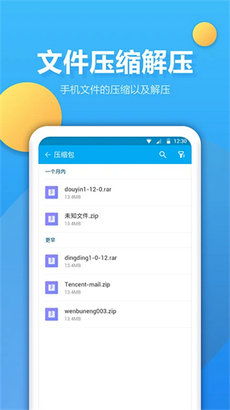
首先,你得找到那个你想要复制的文件夹。打开你的安卓手机,点击桌面上的“文件管理”或者“文件浏览器”应用。这里以“文件管理”为例,你会在界面上看到手机存储的文件结构,包括图片、视频、音乐、文档等分类。
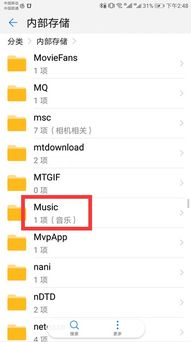
找到你想要复制的文件夹后,点击进入。比如,你想复制一个名为“工作资料”的文件夹,就点击这个文件夹,进入它的内部。
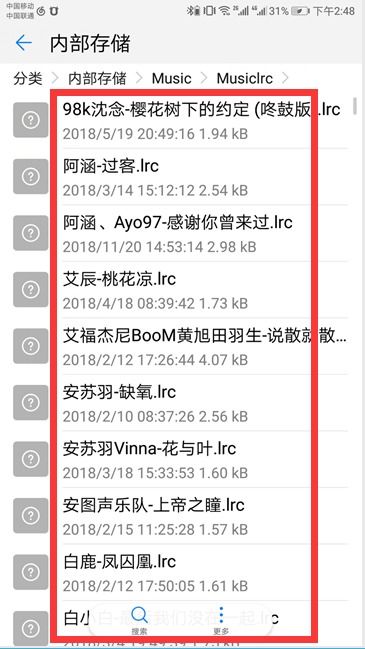
进入文件夹后,你会看到里面的文件和子文件夹。现在,我们有两种方法来复制这个文件夹。
1. 在文件夹列表中,长按你想要复制的文件夹,直到出现一个复选框。
2. 点击复选框,文件夹会被选中。
3. 点击屏幕上方的“更多”或“操作”按钮,通常是一个三个点的图标。
4. 在弹出的菜单中选择“复制”。
1. 在文件夹列表中,长按你想要复制的文件夹,直到出现一个右键菜单。
2. 在右键菜单中选择“复制”或“复制到”。
复制完成后,你需要将文件夹粘贴到另一个位置。以下是如何粘贴文件夹的步骤:
1. 打开你想要粘贴到的位置,比如手机内存卡、另一个文件夹或者外部存储设备。
2. 点击屏幕上方的“更多”或“操作”按钮。
3. 在弹出的菜单中选择“粘贴”。
粘贴完成后,你会在目标位置看到一个与原文件夹完全相同的文件夹,这就意味着复制成功了!你可以打开这个文件夹,检查里面的文件是否完整。
1. 复制文件夹时,确保你有足够的存储空间。
2. 如果文件夹内有大量文件,复制过程可能会花费一些时间。
3. 复制过程中,如果遇到错误,可以尝试重新复制或者检查存储设备是否有问题。
通过以上步骤,相信你已经学会了如何在安卓系统中复制文件夹。现在,你可以轻松地将那些重要的文件和资料备份到其他地方,再也不用担心丢失啦!快去试试吧,让你的手机管理变得更加得心应手!